win7解决开机提示“本次操作由于这台计算机的限制而被取消”怎么处理
发布时间:2017-11-01 19:19:11 浏览数: 小编:kunyi
电脑开机虽然只是个很简单的动作,但是开机的过程中还是会遇到一些小问题。比如,开机的时候提示“本次操作由于这台计算机的限制而被取消”,这是怎么回事,应该怎么解决呢?别着急,让小编来给你解答一下,在win7系统如何解决这个问题,具体操作步骤如下:
相关阅读:Win7系统开机主机仍运行却黑屏显示的处理办法
方法: 点“开始” 菜单在“ 运行”里输入: gpedit.msc 打开组策略;
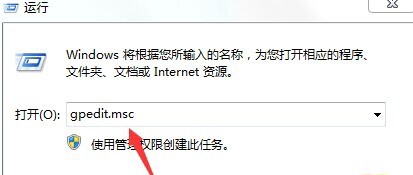
依次点击用户配置---管理模板---系统---不要运行指定的Windows应用程序---已禁用---确定即可。
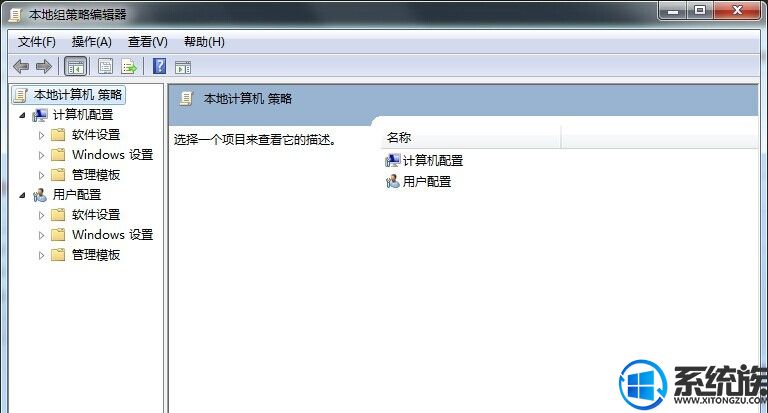
以上就是今天小编要分享的内容,希望能对大家有所帮助。
专题推荐: win7开机没反应


















